Как настроить резервное копирование. Как настроить резервное копирование Настройка резервного копирования 1с
Наверняка, при работе с 1С у вас постоянно появляется такое окно в нижнем правом углу экрана:
Программа предлагает вам настроить автоматическое создание копий вашей базы . Дело нужное и важное - в случае сбоев оборудования и без свежего архива под рукой ваша база может "уйти безвозвратно". Поэтому лучше настроить автоматическое архивирование. Так мы и себя обезопасим, и окно надоедливое уберем. Нажимаем на синий текст в этом окне, появится окно настроек:

Выбираем Регулярно по расписанию и нажимаем на синий текст, чтобы это расписание настроить:

В открывшейся вкладке выбираем Повторять каждые 1 день (т.е. ежедневно будем делать копию). Лучше, чтобы программа ее делала в одно и то же время, например, когда все сотрудники уходят на обед. Для такой настройки переходим на вторую закладку, задаем нужный интервал (в часах):

Внизу видим текстовое описание расписания. Нажимаем ОК .

Выбираем также каталог для хранения временных копий и выбираем настройку хранения. В приведенном примере я указал, что нужно хранить только последние 5 архивов (архивы базы за последние 5 дней). Данный параметр устанавливайте как угодно. Нажимаем Готово , система выводит предупреждение:

Посмотреть/изменить настройки резервного копирования можно здесь:


Когда наступит нужный момент, появится такое окно:

Программа автоматически выгоняет всех пользователей из базы. После может появиться такое сообщение:

Это нормально, ничего не нажимаем, просто ждем. Дальше появится такое сообщение:

Процесс резервного копирования может занимать разное время, в зависимости от размеров базы и мощности компьютера(от 5 минут до одного часа). В этот момент работа с базой невозможна, пользователи зайти в нее не смогут. После завершения копирования сеанс пользователя запустится автоматически.
В папке, которую мы настроили для хранения архивов, видим, что создался архив базы (в формате zip):

В процессе архивирования может возникнуть еще такое сообщение об ошибке:

Это тоже нестрашно, копия все равно должна быть сделана. Обращаю ваше внимание на следующие нюансы:
- данный способ подходит только для файлового размещения базы (в случае клиент-серверного делайте копии средствами SQL),
- Для старта процесса архивирования в назначенное время необходимо, чтобы программа в этот момент была запущена под пользователем, имеющим право не архивирование.
Чтобы обезопасить себя от частичной или полной потери данных, перед тем как производить какие то действия с вашей информационной базой, возникает необходимость резервного копирования данных в 1С. С помощью резервной копии вы сможете вернуть базу в то состояние, в котором она была на момент копирования.
Создание резервной копии 1С вручную
Запускаем 1С и выбираем режим конфигуратор для вашей информационной базы:
После того как зашли в конфигуратор, заходим в меню Администрирование и выбираем пункт “Выгрузить информационную базу”

Появляется окно, в котором нужно указать папку для сохранения резервных копий (в моем случае она называется Архивные копии 1С, вы можете назвать ее как угодно), имя файла резервной копии (в моем случае БП20082012, первые две буквы это обозначение названия информационной базы,далее дата сохранения, т.е 20 августа 2012 года) и нажать кнопку сохранить.

Ждем пока программа выполнить сохранение файла. Выполнение этой операции можно наблюдать в левом нижнем углу окна конфигуратора:

После завершения программа выдаст сообщение:

Резервная копия создана.
О том как восстановить базу из резервной копии рассказано в .
Настройка автоматического резервного копирования в 1С по расписанию
Данная инструкция поможет вам настроить резервное копирование в автоматическом режиме. Она подойдет только для файлового режиме работы в базе 1С. Для настройки в клиент-серверном режиме фирма «1С» рекомендует делать бекапы с помощью средств СУБД — MS SQL, Postgre и т.д.
Для настройки проследуйте на вкладку «Администрирование», пункт «Поддержка и обслуживание»:


Хранить копии баз можно на вашем компьютере или на внешнем жестком диске, а также возможно использование сервиса «1С Облачный архив».
Тут также доступна функция ручного запуска создания резервной копии и восстановления, но нас интересует пункт «Настройка резервного копирования»:

Возможные варианты настройки — по расписанию и при завершении работы с программой. Лучше всего, особенно если вы работаете в базу не один, выбрать вариант «Регулярно по расписанию». Настроить его очень просто. На скриншоте я настроил ежедневную процедуру:

Помимо этих настроек нужно указать также каталог для хранения копий (лучше всего использовать Google Drive или Яндекс Диск) и какое количество резервных копий хранить:

Как сделать копию базы 1С самостоятельно? - Для админов это вопрос бесхитростный (хотя эти бекапы всегда куда-то улетучиваются). Это интересует скорее бухгалтеров, которые работают дома, обслуживая серию предприятий. Рассмотрим несколько решений для такой миссии.
Выполнить копирование имеющейся базы 1С может пользователь.
Копипаст
Способ, приемлемый для любых файловых конфигураций, работающих без серверной структуры управления БД.
Смысл его в том, что абоненту нужно скопировать базу 1С в какое-то (желательно недоступное) место. Наверное, наилучшим выбором стало бы копирование и содержание копии в облаке . Но сначала нужно отыскать папку, где содержится объект нашего стремления. Для этого в окошке обычного запуска программы нужно выделить курсором искомую базу. Тогда внизу будет отражён путь к ней.

Конечная папка этого маршрута как раз и подлежит копированию и последующей вставке (Copy and paste, англ.). Несложно догадаться, что, указав путь в скопированный вами бекап, можно его загрузить, вернувшись таким образом к ранней версии своей конфигурации. Сделанный вовремя бекап всегда поможет в трудных ситуациях.

Выгрузка
Этот способ является универсальным для любых платформ. С его помощью конфигурация выгружается в файл с расширением *dt. Для выгрузки базы программа запускается в режиме «Конфигуратор». Для выгрузки выбирается в меню (после запуска) команда «Администрирование» / «Выгрузить ИБ»:

Следующим шагом будет указание в диалоговом окне местоположения и имени для сохранения, - вводим и требуем «Сохранить». Удобно выбирать имя для сохранения в формате: ГГГГММДД.dt, - соответствующем дате создания копии. Удачное завершение будет отмечено системой:
ВАЖНО. Всем пользователям системы перед выгрузкой архива нужно выйти, завершив работу.
Создание копии при обновлении
Не всем известно о возможности бекапиться через интернет, не покидая 1С при загрузке новых релизов. Наверное, просто дело привычки. Но этот способ явно удобен. Им можно воспользоваться, настроив запуск обновления так, чтобы создание резервного файла-архива происходило программно (автобекап) в заранее указанном месте. Необходимые действия видны из рисунка:

Теперь вы знаете как сделать копию базы 1С. Выбрав один из понравившихся способов, ощущайте спокойствие, работая с конфигурацией.
Какую бы конфигурацию вы не использовали, вам необходимо периодически делать резервные копии информационной базы. Эта несложная процедура позволит вам в случае каких-либо проблем с базой быстро восстановить конфигурацию из резервной копии. Резервную копию можно сделать двумя способами:
1 способ: Копированием файла конфигурации.
Это самый простой способ. Если конфигурация хранится на вашем компьютере или в локальной сети в отдельном каталоге (файловый вариант), то для того, чтобы сделать резервную копию нам достаточно скопировать файл 1Cv8.1CD из данного каталога или весь каталог целиком. Путь к каталогу с базой вы увидите внизу окна запуска 1С. В нашем случае путь выглядит так - «G:\1с база».

Для удобства хранения резервных копий вы можете к имени файла или каталога дописывать дату, когда была сделана данная резервная копия.
2 способ: с помощью выгрузки информационной базы.
Если информационная база хранится на сервере с использованием системы управления базами данных СУБД, то никакого каталога с файлом 1Cv8.1CD нет, и вы не сможем воспользоваться 1 способом. 1 способ можно использовать только для конфигураций, работающих в файловом режиме. Этот способ с помощью выгрузки информационных баз является универсальным и позволяет делать резервные копии любых конфигураций, работающих как в файловом, так и в клиент-серверном варианте.
Как это сделать?
Запустите базу 1С:Бухгалтерия 8.3 в режиме конфигуратора:

Из меню выберите ‘Администрирование’-‘Выгрузить информационную базу…’:

Выберите место, куда сохранять (например, ‘Рабочий стол’). Введите имя архива (принято указывать название базы и дату архивации):

Периодически нужно обязательно делать резервную копию базы 1С:Бухгалтерия. Тогда, если что-то случится с базой - у вас будут варианты отката к прошлым версиям. Как это сделать?
1. Запустите базу 1С:Бухгалтерия 8.3 (редакция 3.0) в режиме конфигуратора:
2. Из меню выберите "Администрирование"-"Выгрузить информационную базу...":

3. Выберите место (например, "Рабочий стол"), куда сохранять. Введите имя архива (принято указывать название базы и дату архивации):

4. Готово! На рабочем столе появился файл "Конфетпром_18.10.2013.dt". Это резервная копия из которой мы при необходимости сможем восстановить базу.

По возможности делайте резервную копию базы каждый день или хотя бы 2 раза в неделю.
При этом я хочу обратить ваше внимание на то, что фирма 1С не рекомендует использовать "выгрузку информационной базы в dt" как основной способ резервного копирования. Для файловых баз считается правильным архивация всей папки с базой. Я понимаю, что архивировать папку каждый раз вручную неудобно, поэтому ниже мы рассмотрим способ создания резервных копий при помощи моей программы .
Способ правильный
Правильный способ подразумевает, как я написал выше, архивацию всей папки с базой (вернее файла данных базы с именем 1Cv8.1CD в этой папке).
Я покажу сейчас на примере моей программы , но вы без труда найдёте ещё десяток подобных программ в интернете. Главное обратите внимание, что должен создаваться именно архив файла базы данных, а не просто dt выгрузка.
Для архивации базы из обновлятора:
1. Выделяем галкой нужную базу и нажимаем кнопку "Архивировать":

2. При этом обновлятор:
- сам выгонит пользователей из базы (если они там есть);
- сам сделает архив файла базы данных;
- сам правильно назовёт этот архив и положит в нужную папку к другим архивам;
- сам пустит пользователей обратно.


Что нам и требовалось.
О восстановлении из резервных копий читайте в статье.
На этом всё
С уважением, Владимир Милькин (преподаватель и разработчик ).
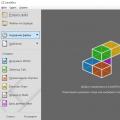 Обзор бесплатной версии LibreOffice Что нового в последнем Либре Офис
Обзор бесплатной версии LibreOffice Что нового в последнем Либре Офис Драйвер аппаратных лицензий платформы 1с предприятия
Драйвер аппаратных лицензий платформы 1с предприятия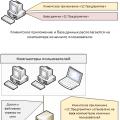 Администрирование Подготовка общего каталога на сервере
Администрирование Подготовка общего каталога на сервере